Як переносити дані з iPhone або iPad на новий пристрій Galaxy за допомогою Smart Switch
Дата останнього оновлення : 14.04.2025
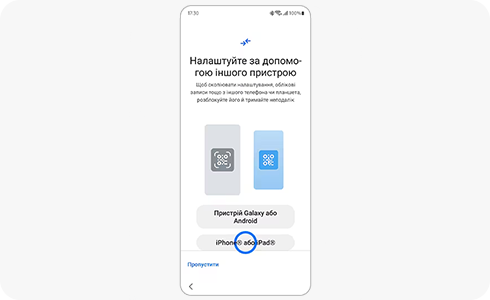
Перенести дані, з iPhone або iPad до пристрою Galaxy, можливо за допомогою програми Smart Switch. За допомогою програми можна перенести фото, контакти, документи тощо. Також програма завантажить додатки, що мають версію для Android або її аналог.
Як передати дані на новий пристрій за допомогою Smart Switch?
1
На етапі налаштування за допомогою іншого пристрою, оберіть iPhone або iPad.
![Вигляд екрана налаштування телефону з опціями вибору Galaxy і Android або iPhone і iPad. either Galaxy and Android or iPhone and iPad.]()
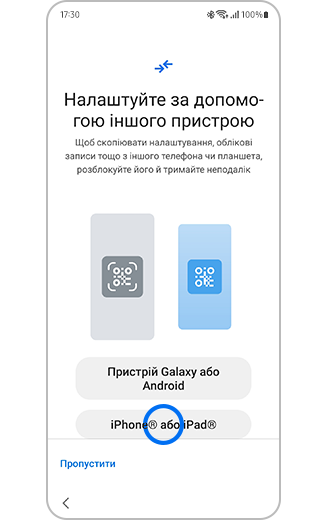
2
Під'єднайтеся до мережі Wi-Fi.
3
Увійдіть в акаунт Google або пропустить цей крок натиснувши Пропустити.
4
Натисніть Далі, щоб скопіювати дані зі свого пристрою iPhone або iPad.
5
Торкніться Далі та надайте дозволи для роботи програми Smart Switch.
- Дозволи потрібні для обміну інформацією під час передачі даних.
7
Оберіть спосіб передачі даних:
![Вигляд екранів Smart Switch із підказками про підключення iPhone або iPad за допомогою кабелю USB-C-Lightning.]()
- За допомогою кабелю Lightning-to-USB-C чи USB-C-to-USB-C. Найшвидший метод. Передати можна усю інформацію, що пропонує Smart Switch.
- Бездротове передавання. Швидкість передачі даних знижена.
- Отримати дані з iCloud. Об'єм даних, що можна передати обмежений можливостями мережі, тому перелік даних менший порівняно з іншими варіантами.
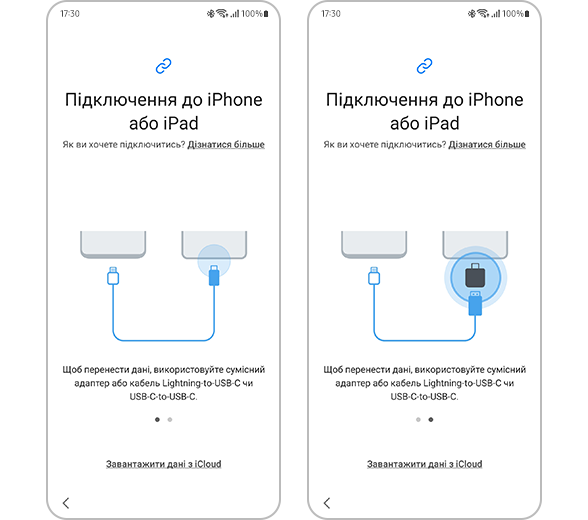
8
Торкніться Довіряти на iPhone або iPad.
9
Оберіть дані, що хочете передати на пристрій Galaxy.
![Вигляд списку опцій даних Smart Switch, які можна вибрати для передачі.]()
Перенести можна не усі дані.
Неможливо перенести:
- Виклики та контакти: Історія FaceTime та голосових викликів.
- Повідомлення: Ефекти iMessage (повідомлення буде перенесено без ефектів).
- Дані з програм iPhone: Частину інформації ви можете перенести до відповідних програм Samsung. Натисніть Дізнатися більше про дані…, щоб дізнатися більше про те, які дані можна перенести.
- Головний екран: Стандартна заставка.
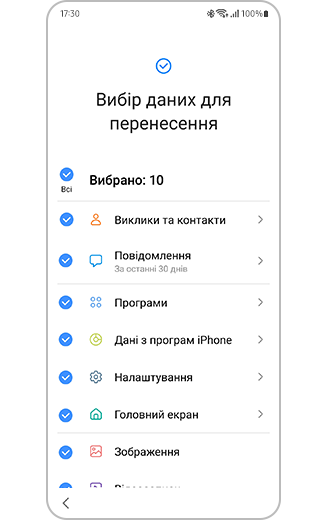
10
Оберіть та встановіть безплатні версії програм, які використовували на iOS, для Android.
11
Дочекайтеся завершення перенесення даних. Перенесення даних тривалий процес, що може зайняти понад 10 хвилин, залежно від об'єму даних. Слідкувати за процесом перенесення даних можна у сповіщеннях.
![Вигляд процесу Smart Switch із екранами «Перенесення даних зі старого телефону» та «Підготовка телефону».]()
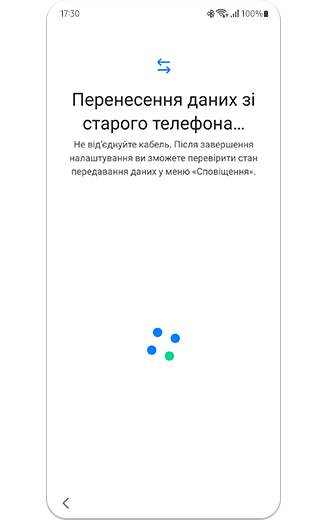
Зверніть увагу:
- Назви пунктів та доступні функції залежать від версії ОС та моделі пристрою.
- Усі функції, специфікації та інша інформація про продукт, згадана у цій статті, включно, але не обмежуючи, переваги, компоненти, продуктивність, доступність і можливості продукту, можуть бути змінені розробниками без повідомлення або зобов’язань.
Ця інформація корисна?
Дякуємо за відгук!
Надайте відповіді на всі запитання.